Nastavení polohy tiskové hlavy
Případné chyby v poloze nainstalované tiskové hlavy mohou způsobit posuny v barvě a řádkování. Nastavení polohy tiskové hlavy umožní zlepšit výsledky tisku.
Polohu tiskové hlavy je možné nastavit automaticky nebo ručně.
Tato část popisuje postup ručního nastavení polohy tiskové hlavy.
 Nastavení tiskové hlavy (Print Head Alignment)
Nastavení tiskové hlavy (Print Head Alignment)
V místní nabídce nástroje Canon IJ Printer Utility2 vyberte možnost Uživatelská nastavení (Custom Settings)
Zvolte ruční nastavení
Vyberte možnost Nastavit hlavy ručně (Align heads manually).
Použití nastavení
Klepněte na tlačítko Použít (Apply). Po zobrazení okna se žádostí o potvrzení klepněte na tlačítko OK.
V místní nabídce nástroje Canon IJ Printer Utility2 vyberte možnost Zkušební tisk (Test Print)
Klepněte na tlačítko Nastavení tiskové hlavy (Print Head Alignment)
Zobrazí se zpráva.
Vložte papír do tiskárny
Do kazety vložte 2 listy běžného papíru formátu A4 nebo Letter.
Spusťte nastavení polohy hlavy
Zkontrolujte, zda je tiskárna zapnutá, a klepněte na tlačítko Nastavit tiskovou hlavu (Align Print Head).
Bude vytištěn první list se vzorkem pro nastavení tiskové hlavy. Důležité
Důležité- V době, kdy tiskárna tiskne, neotvírejte skener / kryt tiskárny.
Prohlédněte si vytištěné vzorky
Pro každé pole se záznamem zadejte číslo vzorku, u kterého jsou pruhy nejméně zřetelné. Poté klepněte na tlačítko OK.
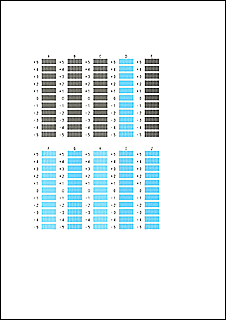
 Poznámka
Poznámka- Pokud vzorky nejsou jednotné, vyberte ten, ve kterém jsou svislé pruhy nejméně zřetelné.
(A) Méně zřetelné svislé pruhy
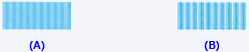
(B) Více zřetelné svislé pruhy
- Pokud vzorky nejsou jednotné, vyberte ten, ve kterém jsou svislé pruhy nejméně zřetelné.
Přečtěte si obsah zprávy a klepněte na tlačítko OK
Na druhý list budou vytištěny vzorky pro nastavení tiskové hlavy.
 Důležité
Důležité- V době, kdy tiskárna tiskne, neotvírejte skener / kryt tiskárny.
Prohlédněte si vytištěné vzorky
Pro každé pole se záznamem zadejte číslo vzorku, u kterého jsou pruhy nejméně zřetelné. Poté klepněte na tlačítko OK.
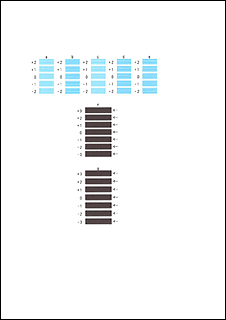
 Poznámka
Poznámka- Pokud vzorky nejsou jednotné, vyberte ten, ve kterém jsou vodorovné pruhy nejméně zřetelné.
(A) Méně zřetelné vodorovné pruhy

(B) Více zřetelné vodorovné pruhy - Pokud vzorky nejsou jednotné, vyberte ten, ve kterém jsou vodorovné pruhy nejméně zřetelné.
(A) Méně zřetelné vodorovné pruhy

(B) Více zřetelné vodorovné pruhy
- Pokud vzorky nejsou jednotné, vyberte ten, ve kterém jsou vodorovné pruhy nejméně zřetelné.
Přečtěte si obsah zprávy a klepněte na tlačítko OK
Na třetí list budou vytištěny vzorky pro nastavení tiskové hlavy.
 Poznámka
Poznámka
- Po dokončení nastavení tiskové hlavy klepněte na tlačítko Nastavení tiskové hlavy (Print Head Alignment). Po otevření zprávy klepnutím na tlačítko Tisknout hodnotu zarovnání (Print Alignment Value) vytiskněte seznam aktuálního nastavení.

